13 atajos para iOS 14 muy útiles (y sofisticados) que puedes modificar a tu gusto

Atajos es una app que lleva ya un tiempo entre nosotros. Sin embargo, para muchos usuarios ha pasado desapercibida, sin saber la cantidad de utilidades que esconde esta sofisticada herramienta. Por eso, hemos decidido recopilar aquí los 13 Atajos de iOS 14 para iPhone y iPad más útiles del momento.
Incluimos además un pequeño comentario en algunos de ellos para señalar ciertas modificaciones que podemos hacer en ellos. A veces es tan sencillo como cambiar una acción o reescribir una frase para que se adapten a nuestras necesidades.
Cómo permitir el uso de atajos externos
Antes de empezar a utilizar Atajos, debemos tener una cosa en cuenta. Mientras que podemos crear los nuestros e incluso buscar nuevos en la galería, también podemos aprovechar los que crean otros usuarios. Por defecto, Apple ha bloqueado esta última vía para evitar la instalación de los que sean de origen dudoso.
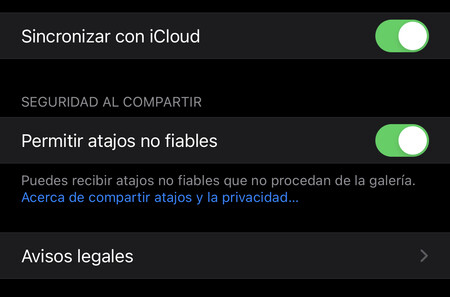
Al igual que ocurre con cualquier cosa digital, debemos tener cuidado con los que descarguemos. Debemos asegurarnos de que provienen de fuentes fiables o cuyo funcionamiento comprendemos. Así evitaremos sorpresas.
Dicho esto, para poder instalar este tipo de atajos deberemos ir a Ajustes > Atajos y activar la opción de "Permitir atajos no fiables".
13 atajos recomendados para tu iPhone y iPad

Crear una contraseña del estilo del llavero de iCloud

El llavero de iCloud es una gran forma de crear y guardar contraseñas y usuarios en aquellos servicios a los que nos damos de alta. Sin embargo, no siempre funciona. Para evitar que recurras a las contraseñas de siempre y luego tengas que cambiarlas, existe un atajo para hacer todo el trabajo.
Con él podrás crear contraseñas de 21 caracteres, mezclando mayúsculas, minúsculas, números y símbolos automáticamente. Este atajo requiere acceso a Recordatorios para guardártelos ahí. Si prefieres no incorporar esta última función, puedes borrarla al final del mismo. Basta con que tras ejecutar el atajo pegues la contraseña en cualquier sitio, porque está en el portapapeles.
Descarga | Atajo.
Llama rápidamente a un contacto por teléfono
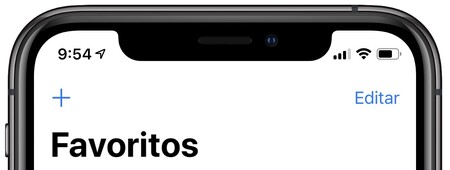
Llamar varias veces al día a la misma persona puede llegar a ser tedioso. Incluso si lo tienes guardado en favoritos, a veces puede ser un incordio. Con este atajo puedes hacer que sea automático llamar a esa persona. Incluso puedes añadir a varias, entre las que tendrás que elegir cada vez que lo ejecutes.
Descarga | Marcación rápida.
Haz un collage con tus fotos
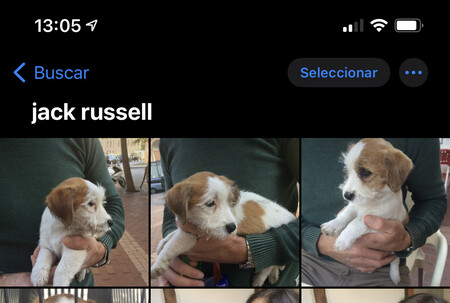
Hay utilidades para las que necesitas una app. Pero con este atajo puede que ya no te hagan falta. Lo que te permite es hacer un collage con las fotos que hayas seleccionado o tomado.
Cuando las tengas, te preguntará si quieres juntarlas en una cuadrícula, en vertical u horizontal. Las separará con una fina línea blanca entre ellas y tendrás una única foto combinándolas todas.
Descarga | Atajo.
Cambia el formato de una imagen a cualquier otro

Sin duda, uno de los mayores quebraderos de cabeza a la hora de publicar y compartir fotos es su formato. Con este atajo puedes decidir qué formato quieres que tenga, de entre todos estos: HEIF, JPG, PDF, PNG, GIF, TIFF o comprimirlo. Cuando elijas uno, creará una copia que deberás guardar en el carrete o compartirla.
Descarga | Atajo.
Descargar vídeos de YouTube
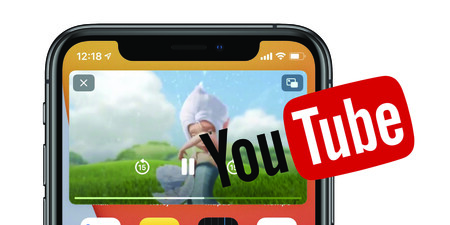
Un clásico de Atajos, la descarga de vídeos desde YouTube en nuestro iPhone es una constante. No hace falta explicar demasiado en qué consiste. Al copiar un enlace de YouTube y ejecutar este atajo, lo podremos descargar a Archivos para hacer con él lo que queramos.
Descarga | Descargar YouTube.
Descargar vídeos de Twitter
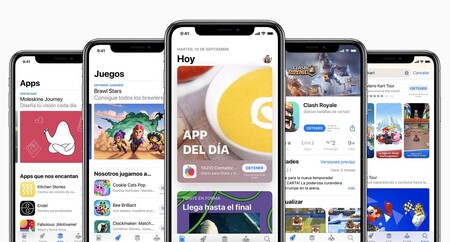
Este es uno de mis favoritos. Al igual que ocurre con el de YouTube, no resulta sencillo encontrar uno que funcione. Pero este funciona todas y cada una de las veces desde que lo he empezado a utilizar. Si lo usas con frecuencia, merece la pena añadirlo al menú Compartir de iOS.
Descarga | Descarga Twitter.
Crea una ruta a tu próxima cita

Atajos también puede leer las citas en el calendario. Si lo combinamos con Mapas, podrá mostrarnos la ruta más rápida hacia nuestra próxima cita. Eso es precisamente lo que hacemos con este.
Nos muestra diferentes citas en nuestro calendario de hoy y a continuación cuál es la ruta más adecuada. En los detalles, podemos elegir el medio de transporte que queramos, como el coche, caminar o transporte público. Por supuesto, aquí es esencial que hayamos puesto la ubicación en el propio evento.
Descarga | Ruta.
Avisa a tus contactos de que llegas tarde
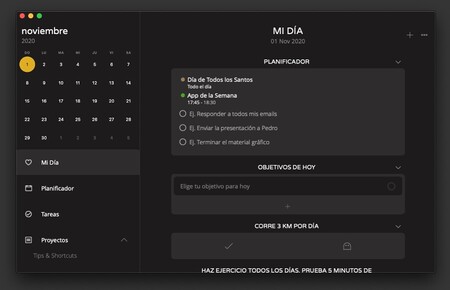
De nuevo, en combinación con el Calendario somos capaces de hacer muchas cosas. Como por ejemplo, avisar de que llegaremos tarde a nuestra próxima cita. Este atajo mirará la distancia que te separa entre tu posición actual y la dirección de ese evento, la pondrá en un mensaje predeterminado y te permitirá enviarlo a tu contacto.
El mensaje lo podemos modificar en los detalles, así como el destinatario. Esto nos puede servir si solemos enviarlo (casi) siempre a la misma persona.
Descarga | Llego tarde.
Borra la última foto de tu carrete
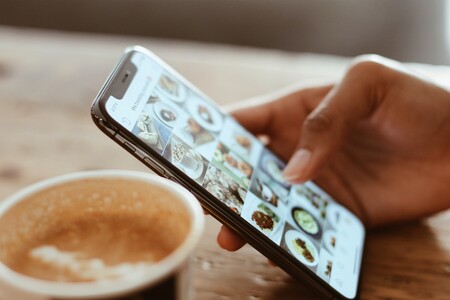
Hay veces que tomamos una foto sin querer, no nos gusta la que hemos hecho o queremos borrar una captura de pantalla. Hay un atajo para eso y basta con usar el que os mostramos a continuación. Antes de confirmar el borrado, nos mostrará una previsualización de ella para no borrarla por error.
Descarga | Borrar foto.
Reproduce tus listas favoritas en Apple Music

Si eres de los que escuchan con frecuencia dos o tres listas de música de forma recurrente, este atajo es para ti. Requiere cierta modificación al principio para poder ser útil, ya que tenemos que especificar tres listas en el atajo. Así, al ejecutarlo se desplegarán las tres opciones que al pulsar reproducirá la lista correspondiente.
Para personalizar más este atajo, es recomendable modificar el texto que aparece en la notificación. Así, podemos hacerlo coincidir con la música que reproduce.
Descarga | Reproducir lista.
Recuerda los cumpleaños de la próxima semana

Aunque en Calendario podemos elegir que nos avise de los cumpleaños de nuestros contactos en el día, a veces no es suficiente. Ya sea por tener más tiempo de aviso o poder felicitar antes de las 9:00, puede que necesitemos saber de forma anticipada cuáles son inminentes. Así es como tenemos este atajo, que sirve precisamente para eso.
Recuerda cumpleaños elabora un listado de los cumpleaños a una semana vista a partir de tus contactos. Por lo que tendrás que darle permiso para acceder a ellos. Puedes modificarlo para elegir cuántos aparecen como máximo en la notificación, así como el nombre y orden en el que aparecen.
Descarga | Recuerda cumpleaños.
Empieza a grabar audio y envíalo en caso de emergencia
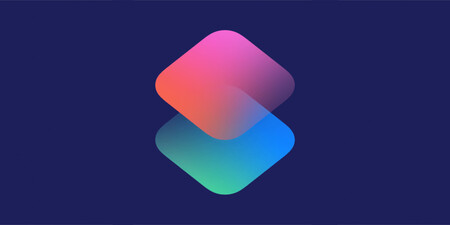
Este es un atajo de pocas acciones, pero muy sofisticadas por el uso que se hace de ellas. Con él, el iPhone ejecutará las siguientes acciones:
- Activar el modo No molestar.
- Iniciar una grabación de audio de cinco minutos a través del micro.
- Guardarla en Dropbox.
- Enviar un enlace a la grabación al contacto de tu elección a través de iMessage, junto con un texto automático y tu ubicación aproximada.
Puede ser muy útil en situaciones delicadas o de seguridad. La duración de la grabación se puede modificar a la que queramos. El texto y destinatario también. Aunque es posible elegir entre Dropbox y iCloud Drive, no funciona en el segundo.
Descarga | Grabación emergencia.
Añade tus atajos a la pantalla de inicio
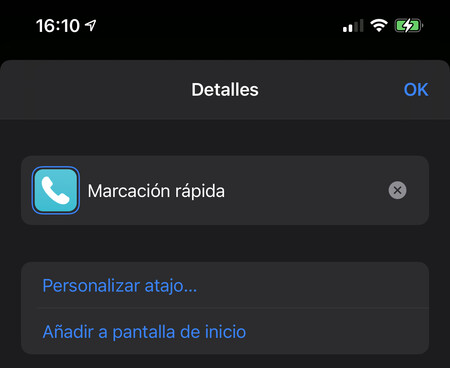
El último atajo no lo es, propiamente dicho. Pero sí que es una de sus opciones más productivas, porque nos permite añadir el atajo a nuestra pantalla de inicio. Para ello, debemos hacer lo siguiente:
- Pulsamos en los puntos suspensivos del atajo, arriba a la derecha.
- Volvemos a pulsar en el mismo botón, al lado de su nombre.
- Ahí podemos elegir añadir un acceso directo a la pantalla de inicio.
Ten en cuenta que el icono que hayas elegido será el que aparezca en inicio. Puedes personalizarlo con una imagen de tu carrete si lo prefieres. Y ya que estás ahí, aprovechar para cambiarle el nombre al atajo. El que pongas será el que utilice Siri para ejecutarlo, por cierto.
-
La noticia 13 atajos para iOS 14 muy útiles (y sofisticados) que puedes modificar a tu gusto fue publicada originalmente en Applesfera por Eduardo Archanco .
Fuente: Applesfera
Enlace: 13 atajos para iOS 14 muy útiles (y sofisticados) que puedes modificar a tu gusto


Comentarios
Publicar un comentario